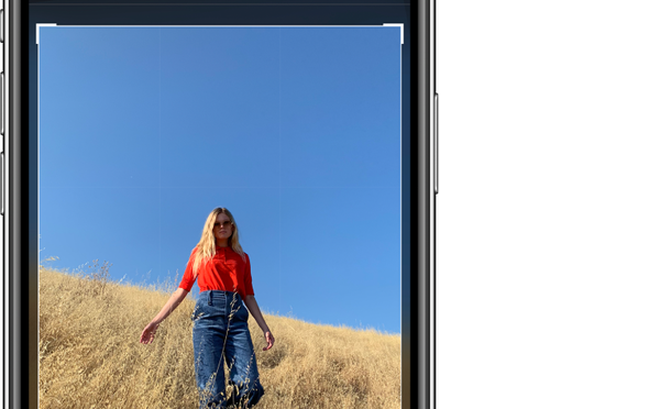
Bạn chọn ảnh cần chỉnh sửa-> Ngay tại giao diện của sửa ảnh > Chọn các biểu tượng hình tròn để chỉnh độ sáng hoặc hiệu ứng ảnh > Chọn xong để lưu ảnh.

Dưới đây là hướng dẫn chi tiết chỉnh ảnh trên iPhone
Bước 1: Để tự điều chỉnh hiệu ứng thao tác bằng tay thì tại giao diện chỉnh sửa của ảnh, bạn chọn vào biểu tượng 1 hình tròn ở dưới màn hình.
Bước 2: Sau đó sẽ có các công cụ điều chỉnh hiệu ứng khác nhau, nếu bạn muốn thao tác 1 lần có thể chỉnh toàn bộ hiệu ứng thì chọn vào công cụ Tự động đầu tiên (biểu tượng hình chữ nhật có 3 ngôi sao ).
Bước 3: Hoặc bạn tự điều chỉnh bằng tay thì chọn vào các công cụ khác như: Phơi sáng, độ chói, tương phản,... Sau đó thay đổi mức độ có sẵn ở từng công cụ.
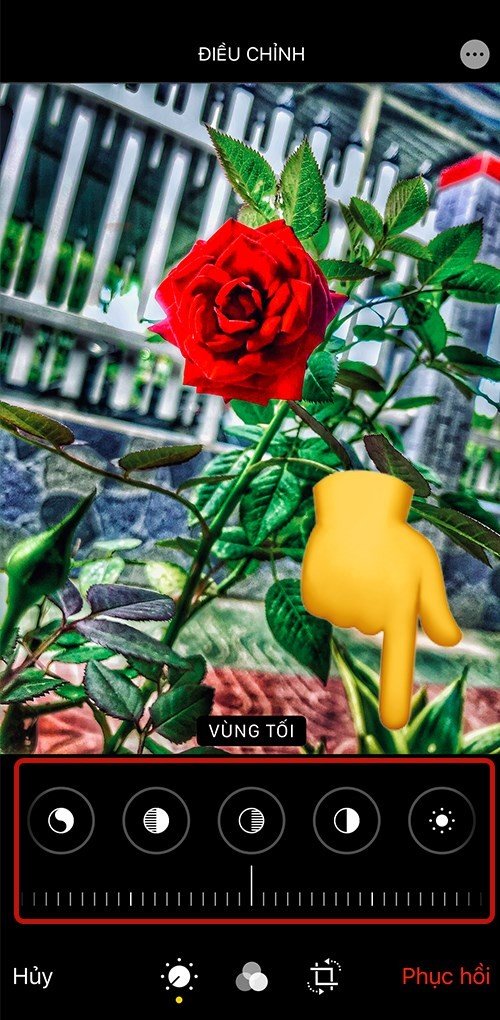
Bước 4: Để sử dụng bộ lọc hiệu ứng có sẵn thì chọn vào biểu tượng 3 vòng tròn lồng vào nhau > Chọn hiệu ứng bạn thích > Sau đó điều chỉnh thanh gạt để thay đổi mức độ màu sắc.
Bước 5: Chọn xong để lưu lại ảnh.
Chúc bạn thành công.